Bios configuration cpu: BIOS AMI Advanced/CPU Configuration — Тиристор
Содержание
BIOS AMI Advanced/CPU Configuration — Тиристор
Дата: Автор: dimosyagodkaВ Компьютеры, Новости
ADVANCED
начало
На данной вкладке находятся различные настройки системы. Перечислять не буду, на скрине все хорошо видно. Рассмотрим меню CPU Configuration.
CPU Configuration
Здесь находятся настройки центрального процессора. Сразу хочу заметить, что если не представляете что-где-и-как, лучше ничего не менять, пока не будете твердо уверены, что делаете.
Overclock Mode Здесь можно выставить различные профили разгона процессора, предоставленные производителем: [Auto], [CPU, PCIE, Sync.], [CPU, PCIE, Async.] , [Optimized].
CPU Frequency (MHz) частота процессора.
PCIE Frequency (MHz) рабочая частота шины PCI EXPRESS (там, где видюха). Особой производительности с увеличением частоты не прибавляется, зато могут быть сбои работы карт расширений. Поэтому лучше оставить как есть, тем более, что при разгоне стараются ее зафиксировать 100МГЦ.
Поэтому лучше оставить как есть, тем более, что при разгоне стараются ее зафиксировать 100МГЦ.
Spread Spectrum Что-то, вроде, как электромагнитного излучения. Включив данную опцию, позволит снизить излучение за счет худшей формы сигналов. Однако это может привести к сбоям в работе высокоскоростных устройств.
Boot Failure Guard Это защитная функция. Если она включена, то при неправильном разгоне выставит безопасные настройки.
Cool ‘n’ Quiet энергосберегающая функция, при малой загруженности ПК процессор снижает частоту. [Auto], [Enabled], [Disabled].
Secure Virtual Machine КТРТСН).
Enhance Halt State снижает энергопотребление для современных процессоров в режиме простоя.
L3 Cache Allocation распределение кэша… КТРТСН.
Advanced Clock Calibration функция для более тонкого разгона за счет разблокировки ранее неактивных блоков. Немного не понятно, но позволяет разблокировать неактивные ядра. В спецификации от производителя значения конфигурации — по умолчанию значение [Disabled]. Варианты конфигурации: [Disabled], [Аuto], [All Cores] и [Per Core]. При выборе [All Cores] появится опция “Value (All Cores)”. Варианты конфигурации: [+12%] [-12%]. Если выбираем [Per Core], то будут доступны параметры “Value (Core 0)”, “Value (Core 1)”, “Value (Core 2)” и “Value (Core 3)”. Варианты конфигурации: [+12%] [-12%].
В спецификации от производителя значения конфигурации — по умолчанию значение [Disabled]. Варианты конфигурации: [Disabled], [Аuto], [All Cores] и [Per Core]. При выборе [All Cores] появится опция “Value (All Cores)”. Варианты конфигурации: [+12%] [-12%]. Если выбираем [Per Core], то будут доступны параметры “Value (Core 0)”, “Value (Core 1)”, “Value (Core 2)” и “Value (Core 3)”. Варианты конфигурации: [+12%] [-12%].
Processor Maximum Frequency максимальная частота процессора.
North Bridge Maximum Frequency максимальная частота северного моста.
Processor Maximum Voltage максимальное напряжение процессора.
Multiplier/Voltage Change Если доступна опция [manual] откроются дополнительные опции.
CPU Frequency Multiplier можно задать множитель процессора.
CPU Voltage несколько вариантов: можно задавать напряжение питания для процессора либо указать изменение от номинального значения.
NB Frequency Multiplier множитель для северного моста.
NB Voltage выставляется напряжение питания для контроллера северного моста, или (в другом варианте) изменение напряжения относительно номинального.
HT Bus Speed позволяет задать частоту для шины HyperTransport. Зависит от модели процессоров.
HT Bus Width задается ширина потока по шине HyperTransport. Варианты: [Auto], [8 Bit] и [16 Bit].
Замечания и дополнения приветствуются.
Понравилось это:
Нравится Загрузка…
CPU Operating Speed, CPU Over-clocking Func., FID/VID Change, Operating Frequency Setting
Другие идентичные по назначению опции: CPU Over-clocking Func., FID/VID Change, Operating Frequency Setting.
Среди опций, предназначенных для настройки работы центрального процессора(ЦП) часто можно встретить опцию CPU Operating Speed (Скорость работы центрального процессора). Данная опция часто используется для установки основного параметра работы процессора – частоты шины FSB, а также некоторых других вспомогательных параметров. Опция имеет два основных значения – Enabled (Включено) и Disabled (Выключено).
Опция имеет два основных значения – Enabled (Включено) и Disabled (Выключено).
Содержание статьи
- Принцип работы
- Какое значение выбрать?
Принцип работы
Основное назначение опции состоит в том, что она позволяет вручную установить необходимые рабочие частоты шины FSB – шины, предназначенной для обмена данными между процессором и остальными устройствами системного блока. Иногда в опции есть возможность изменить и напряжение процессора, а также частоту шины памяти. Кроме того, пользователь может использовать и значения по умолчанию. Возможности, предоставляемые опцией, могут быть полезными пользователю в случае осуществления мероприятий по разгону компьютера.
В некоторых случаях, однако, опция имеет исключительно информационное значение, всего лишь показывая текущую частоту процессора.
Возможные значения функции CPU Operating Speed – Enabled или Disabled. Вариант Disabled также может называться Standard или Auto. В случае выбора этого варианта BIOS автоматически устанавливает необходимые для работы процессора и памяти частоты.
В случае выбора варианта Enabled пользователю становится доступна возможность изменения стандартных частот работы шины FSB. Эти дополнительные возможности располагаются в виде вложенных пунктов меню опции. Как правило, значение частот можно устанавливать с помощью множителя, который увеличивает частоту шины. Также в опции можно изменить и базовую частоту системной шины в пункте External Clock. Исходя из значений множителя и частоты системной шины, можно вычислить ожидаемую частоту работы процессора, которая является произведением этих параметров. Данный результат обычно отображается в пункте Estimated New CPU Clock (Ожидаемая новая скорость процессора).
Также иногда внутри набора опций, доступных после выбора варианта Enabled, можно встретить функцию Dram Specification (CPU:DRAM). Эта функция, которая в иных случаях может быть оформлена и в виде отдельной опции, позволяет указать соотношение между частотой шины процессора и шины памяти. Помимо заранее установленного соотношения частот, здесь пользователь также может выбрать и вариант Auto (by SPD), при котором BIOS определяет значение этого параметра, исходя из информации, содержащейся в чипе SPD модулей оперативной памяти.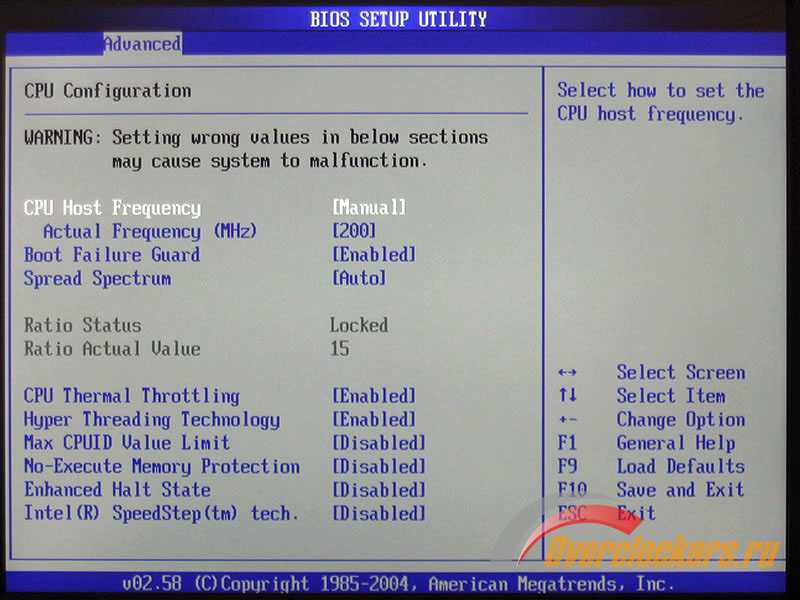
Получившееся в результате установки частоты шины памяти значение отображается в пункте Estimated New DRAM Clock (Ожидаемая новая скорость шины памяти).
Кроме того, для тех пользователей, которые пытаются самостоятельно настроить при помощи данной опции параметры шины памяти, может быть полезен и содержащийся иногда в ней пункт N/B Strap CPU As. Этот вариант указывает иную частоту системной шины вместо имеющейся на самом деле и может использоваться для тех чипсетов (например, для некоторых чипсетов Intel), которые не поддерживают определенные значения делителей частоты для шины памяти. Возможными вариантами этого пункта могут являться значения By CPU, PSB400, PSB533, PSB800, PSB1066. Выбор варианта By CPU устанавливает реальную частоту системной шины.
Стоит отметить, что вариант Enabled для функции CPU Speed во многих BIOS может также носить название User Define или Manual.
Какое значение выбрать?
В большинстве случаев, для пользователей, не занимающихся разгоном оборудования персонального компьютера, имеет смысл оставить вариант Disabled (Standard, Auto). Этот вариант, кроме того, установлен в большинстве BIOS по умолчанию. При этом нужные значения параметров работы процессора, такие, как частота шины FSB, напряжение питания процессора и частота шины памяти, будут установлены автоматически. В этом режиме гарантируется стабильная работа всех компонентов компьютера, однако вы можете и не получить при этом максимальной производительности.
Этот вариант, кроме того, установлен в большинстве BIOS по умолчанию. При этом нужные значения параметров работы процессора, такие, как частота шины FSB, напряжение питания процессора и частота шины памяти, будут установлены автоматически. В этом режиме гарантируется стабильная работа всех компонентов компьютера, однако вы можете и не получить при этом максимальной производительности.
В том же случае, если вы собираетесь повысить производительность работы процессора, и как следствие, всей системы в целом при помощи разгона, то вы можете выбрать вариант User Define (Manual, Enable) и установить значение скорости работы шины FSB, шины памяти, а также, возможно, и напряжения процессора, самостоятельно. При этом, однако, следует помнить, что неправильно выбранные значения параметров могут привести к нестабильной работе или неработоспособности системы, а также к повреждению компонентов компьютера вследствие их чрезмерного теплового нагрева.
Порекомендуйте Друзьям статью:
Как уменьшить скорость процессора в BIOS | Малый бизнес
Дэн Стоун
Компьютерные процессоры, которые работают слишком быстро или слишком сильно нагреваются, могут снизить свою скорость с помощью метода, называемого «понижение частоты». В зависимости от материнской платы и процессора системный BIOS может иметь специальные элементы управления, которые регулируют скорость передней шины материнской платы и множитель процессора. Параметры скорости FSB и множителя процессора являются основой для настройки скорости процессора. Опытные пользователи могут увеличить скорость процессора с помощью аналогичного метода, называемого «разгоном». Разгон и разгон работают по одному и тому же принципу. Однако некоторые процессоры и материнские платы блокируют скорость процессора, что делает невозможным ее регулировку.
В зависимости от материнской платы и процессора системный BIOS может иметь специальные элементы управления, которые регулируют скорость передней шины материнской платы и множитель процессора. Параметры скорости FSB и множителя процессора являются основой для настройки скорости процессора. Опытные пользователи могут увеличить скорость процессора с помощью аналогичного метода, называемого «разгоном». Разгон и разгон работают по одному и тому же принципу. Однако некоторые процессоры и материнские платы блокируют скорость процессора, что делает невозможным ее регулировку.
Как уменьшить скорость ЦП с помощью часов FSB
Включите компьютер и нажмите клавишу настройки BIOS, чтобы запустить BIOS.
Найдите в меню BIOS параметр настройки «Частота процессора». Имя и расположение параметра различаются в зависимости от аппаратного обеспечения. Настройка обычно находится в подменю «Дополнительно». Имя параметра будет включать в себя комбинацию слов «FSB», «Clock», «CPU» и «Frequency» в названии.

Выберите параметр «Частота процессора» и измените значение на следующий параметр с меньшим номером. Например: значение частоты ЦП по умолчанию, равное 266 МГц, будет сброшено до следующего меньшего значения в списке, которое может быть равно 233 МГц.
Сохраните и выйдите из BIOS.
Как уменьшить скорость ЦП с помощью множителя ЦП
Включите компьютер и нажмите клавишу настройки BIOS, чтобы запустить BIOS.
Найдите в меню BIOS параметр настройки «CPU Multiplier» или «CPU Ratio». Местоположение настройки зависит от аппаратного обеспечения, но обычно оно находится в подменю «Дополнительно». В названии параметра могут быть дополнительные слова, например «Часы».
Выберите параметр «CPU Multiplier Clock» и измените значение на следующий меньший вариант. Например: если множитель по умолчанию установлен на 16, его следует уменьшить до 15.
Сохраните и выйдите из BIOS.

Ссылки
- Журнал для ПК: Как разогнать процессор
- Клуб оверклокеров: Общие темы по разгону
- Аппаратное обеспечение Тома: Настройка тактовой частоты Ваш заблокированный процессор AMD
- Журнал для ПК: Определение разгона
- Журнал для ПК: Определение множителя ЦП
Советы
- Ключ настройки BIOS зависит от компьютера. На экране-заставке при загрузке обычно указывается ключ со словом «Setup» в сопроводительном предложении. Однако, если на экране клавиша не отображается, обычно это F1, F2, F8, F12, Esc или Del.
- Если при загрузке компьютера вы обнаружите, что процессор по-прежнему работает слишком быстро, вы можете повторить FSB. замедляют и ускоряют процессы уменьшения множителя. И настройки FSB, и множителя можно смело сбросить до минимальных значений. Отбрасывая параметр на одно значение за раз, и загружаясь, вы можете проверить стабильность системы и проверить, насколько низким может быть значение, прежде чем столкнуться с проблемами удобства использования.

- Скорость ЦП рассчитывается путем умножения тактовой частоты FSB на внутренний множитель ЦП.
Предупреждения
- Если вы установите частоту FSB или множитель процессора выше, чем ниже, вы рискуете перегреться и сломать компьютер. Разгон не увеличивает риск повреждения процессора; это сравнительно безопасно для разгона. Если вы установите частоту FSB или множитель процессора слишком низким, производительность компьютера может упасть до неприемлемого уровня. Если компьютер стал непригодным для использования из-за внесенных вами изменений, сбросьте настройки BIOS до значений по умолчанию, либо через программу настройки BIOS, либо удалив резервный аккумулятор компьютера.
Биография писателя
Дэн Стоун начал профессионально писать в 2006 году, специализируясь на образовании, технологиях и музыке. Он веб-разработчик в коммуникационной компании, ранее работал на телевидении. Стоун получил степень бакалавра гуманитарных наук в области журналистики и магистра гуманитарных наук в области коммуникативных исследований в Университете Северного Иллинойса.
Как мне попасть в настройки процессора в BIOS?
Índice de contenidos
Toggle
Где найти настройки ЦП?
Щелкните правой кнопкой мыши панель задач и выберите «Диспетчер задач» или нажмите Ctrl+Shift+Esc, чтобы запустить его. Перейдите на вкладку «Производительность» и выберите «ЦП». Здесь отображаются имя и скорость процессора вашего компьютера.
Как получить доступ к BIOS моего процессора?
Чтобы получить доступ к BIOS на ПК с Windows, вы должны нажать клавишу BIOS, установленную производителем, которая может быть F10, F2, F12, F1 или DEL. Если ваш компьютер слишком быстро разряжается при запуске самопроверки, вы также можете войти в BIOS через расширенные настройки восстановления меню «Пуск» Windows 10.
Как войти в настройки BIOS?
Чтобы получить доступ к BIOS, вам нужно нажать клавишу во время процесса загрузки. Эта клавиша часто отображается в процессе загрузки с сообщением «Нажмите F2 для доступа к BIOS», «Нажмите для входа в настройки» или чем-то подобным. Общие клавиши, которые вам могут понадобиться, включают Delete, F1, F2 и Escape.
Общие клавиши, которые вам могут понадобиться, включают Delete, F1, F2 и Escape.
Как увеличить мощность процессора?
Вот семь способов повысить скорость работы компьютера и его общую производительность.
- Удалите ненужное программное обеспечение. …
- Ограничить программы при запуске. …
- Добавьте больше оперативной памяти на ваш компьютер. …
- Проверить на наличие шпионского ПО и вирусов. …
- Использовать очистку диска и дефрагментацию. …
- Рассмотрим запуск SSD. …
- Взгляните на свой веб-браузер.
26 дек. 2018 г.
Как посмотреть температуру процессора в диспетчере задач?
Вот как:
- Откройте диспетчер задач (Ctrl+Shift+Escape)
- Нажмите/коснитесь на вкладке «Производительность».
 (см. скриншоты ниже)
(см. скриншоты ниже) - Вы увидите текущую температуру графического процессора рядом с ее списком на левой панели.
17 авг. 2019 г.
Как загрузить компьютер?
Загрузка с USB: Windows
- Нажмите кнопку питания на вашем компьютере.
- Во время начального экрана запуска нажмите ESC, F1, F2, F8 или F10. …
- Когда вы решите войти в программу настройки BIOS, появится страница утилиты настройки.
- С помощью клавиш со стрелками на клавиатуре выберите вкладку BOOT. …
- Переместите USB на первое место в последовательности загрузки.
Как войти в BIOS без UEFI?
шифт при выключении и т.д.. ну шифт и перезагрузка просто загружает загрузочное меню, то есть после биоса при запуске. Найдите свою марку и модель у производителя и посмотрите, может ли быть ключ для этого. Я не понимаю, как Windows может помешать вам войти в BIOS.
youtube.com/embed/D1R2ttrvbdI?feature=oembed» frameborder=»0″ allow=»accelerometer; autoplay; clipboard-write; encrypted-media; gyroscope; picture-in-picture» allowfullscreen=»»>
Как изменить настройки BIOS?
Как настроить BIOS с помощью утилиты настройки BIOS
- Войдите в программу настройки BIOS, нажав клавишу F2, когда система выполняет самотестирование при включении питания (POST). …
- Используйте следующие клавиши клавиатуры для навигации по программе настройки BIOS: …
- Перейдите к элементу, который необходимо изменить. …
- Нажмите Enter, чтобы выбрать элемент. …
- Используйте клавиши со стрелками вверх и вниз или клавиши + или – для изменения поля.
Как сбросить настройки BIOS?
Перезагрузите компьютер. Нажмите и удерживайте клавишу CTRL + клавишу ESC на клавиатуре, пока не появится страница восстановления BIOS. На экране восстановления BIOS выберите Сбросить NVRAM (если доступно) и нажмите клавишу Enter.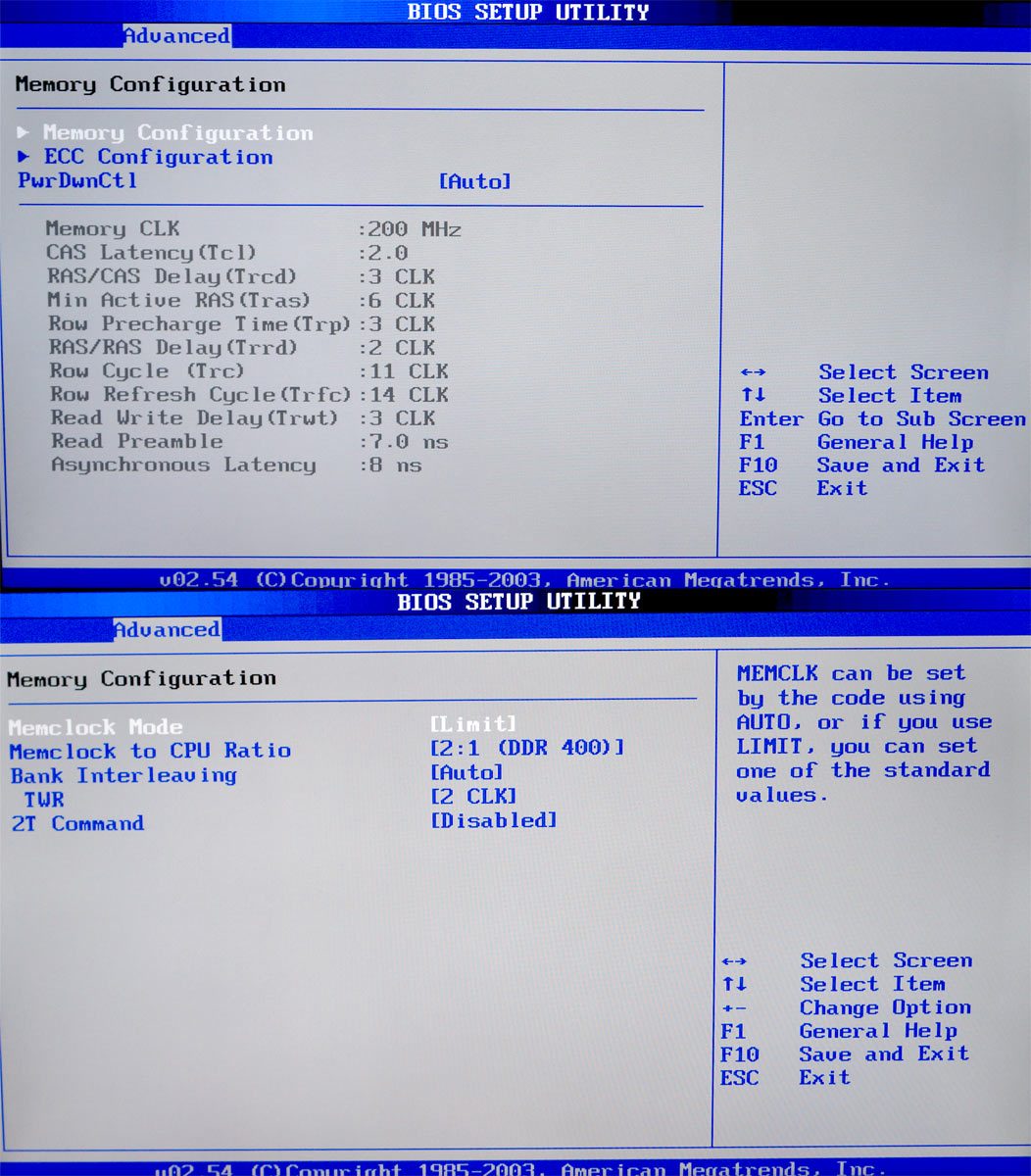 Выберите Disabled и нажмите клавишу Enter, чтобы сохранить текущие настройки BIOS.
Выберите Disabled и нажмите клавишу Enter, чтобы сохранить текущие настройки BIOS.
Какую клавишу нажать для входа в БИОС?
Чтобы получить доступ к BIOS на ПК с Windows, вы должны нажать клавишу BIOS, установленную производителем, которая может быть F10, F2, F12, F1 или DEL. Если ваш компьютер слишком быстро разряжается при запуске самопроверки, вы также можете войти в BIOS через расширенные настройки восстановления меню «Пуск» Windows 10.
Является ли 100% загрузка процессора нормальным явлением?
Если загрузка ЦП составляет около 100 %, это означает, что ваш компьютер пытается выполнять больше работы, чем он может. Обычно это нормально, но это означает, что программы могут немного замедляться. … Если процессор работает на 100% в течение длительного времени, это может сделать ваш компьютер раздражающе медленным.
Плохая ли загрузка ЦП при 90?
Краткий ответ: Не обязательно.



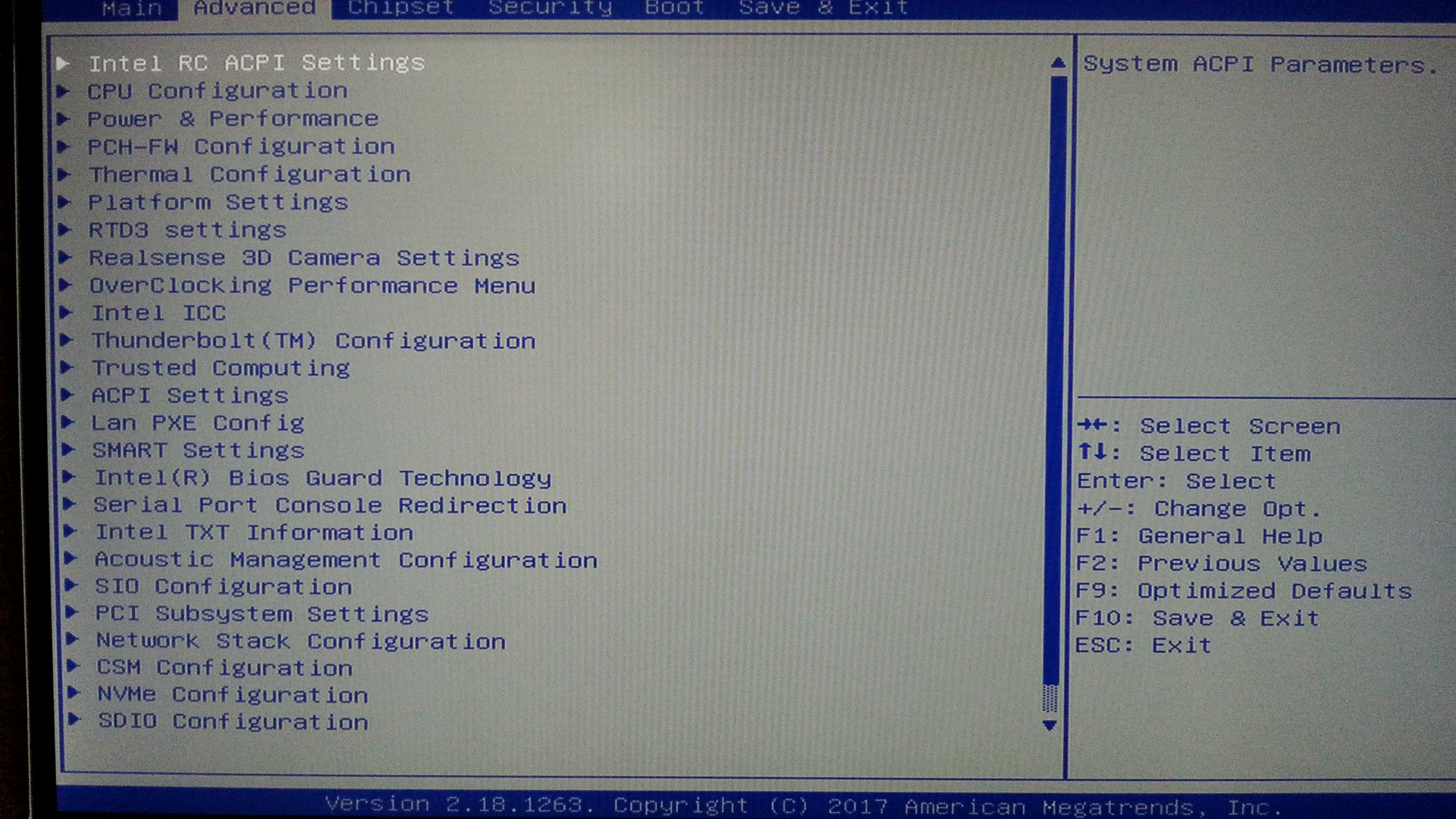
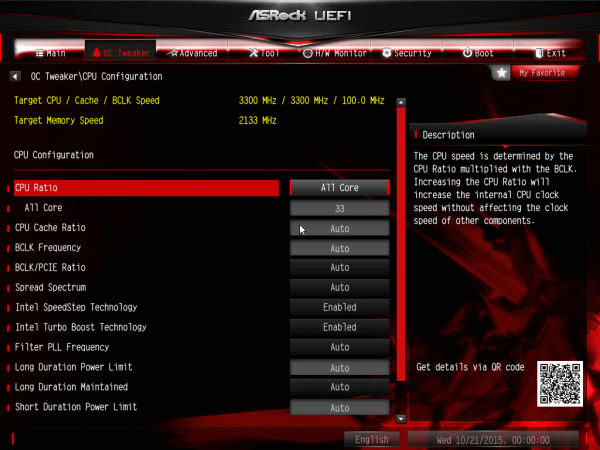 (см. скриншоты ниже)
(см. скриншоты ниже)